怎么将手机照片制作 7寸照片
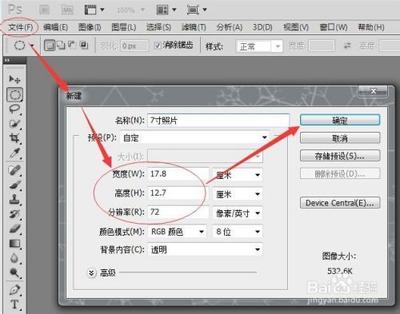
将手机照片制作成7寸照片的过程可以通过多种方法实现,以下是几种常见的方法:
方法一:使用手机图片编辑软件
步骤:
- 选择图片编辑软件:在手机上安装一款图片编辑软件,如Photoshop Express、Snapseed或VSCO。
- 选择照片:从手机相册中选择一张清晰且不失细节的照片。
- 打开和调整图片:
- 在图片编辑软件中打开选择的照片。
- 使用裁剪工具从照片的边框中裁剪需要裁剪的区域,并规定裁剪的大小。
- 你可以通过比例调整工具将图像比例调整为7英寸,或直接输入尺寸调整区域。
- 调整图像质量:
- 使用其他工具来调整图像的颜色、曝光等因素,使其看起来更完美。
- 保存照片:
- 完成调整后,确认所选择的照片符合预期。
- 保存照片,选择PNG、JPEG等你偏爱的文件格式。
- 将照片保存在你喜欢的位置,例如你的相册、云端等地方,以便将来使用。
方法二:使用在线工具
步骤:
- 选择在线工具:使用在线裁剪工具,如嗨格式抠图大师。
- 上传照片:
- 打开在线裁剪工具网站,并选择“裁剪”功能。
- 上传需要调整尺寸的照片,一张或多张都可以。
- 调整尺寸:
- 在裁剪区域中,输入7寸照片的尺寸大小(17.8cm x 12.7cm)。
- 使用鼠标拖动裁剪框,调整需要保留的照片区域。
- 保存照片:
- 确认裁剪后,保存调整后的照片。
方法三:使用压缩图公众号
步骤:
- 打开压缩图公众号:
- 打开压缩图公众号,点击在线功能菜单中的任意功能,进入手机端页面。
- 选择图片改大小功能:
- 点击图片改大小功能,然后从相册中选择需要调整大小的照片。
- 调整尺寸:
- 选择尺寸为自定义,然后输入7寸照片像素的宽和高(2100*1500)。
- 保存照片:
- 完成照片尺寸调整之后,点击查看预览,检查生成之后的图片展示效果。
- 点击保存图片,保存到本地相册。
方法四:使用Photoshop
步骤:
- 打开Photoshop:
- 用电脑打开PS软件,点击左上的文件,再点击打开,导入照片。
- 调整图像大小:
- 选择菜单里的图像,点击图像大小。
- 在弹出的对话框设置照片的大小,7寸是宽12.7厘米,长17.8厘米,取消固定比例的勾选,分辨率按需求设置,点击确定。
- 保存照片:
- 再点击文件,点击存储,存储为需要的格式。
- 制作完成。
通过以上几种方法,你可以轻松地将手机拍摄的照片调整为7寸照片,用于各种用途。
本篇文章所含信息均从网络公开资源搜集整理,旨在为读者提供参考。尽管我们在编辑过程中力求信息的准确性和完整性,但无法对所有内容的时效性、真实性及全面性做出绝对保证。读者在阅读和使用这些信息时,应自行评估其适用性,并承担可能由此产生的风险。本网站/作者不对因信息使用不当或误解而造成的任何损失或损害承担责任。
